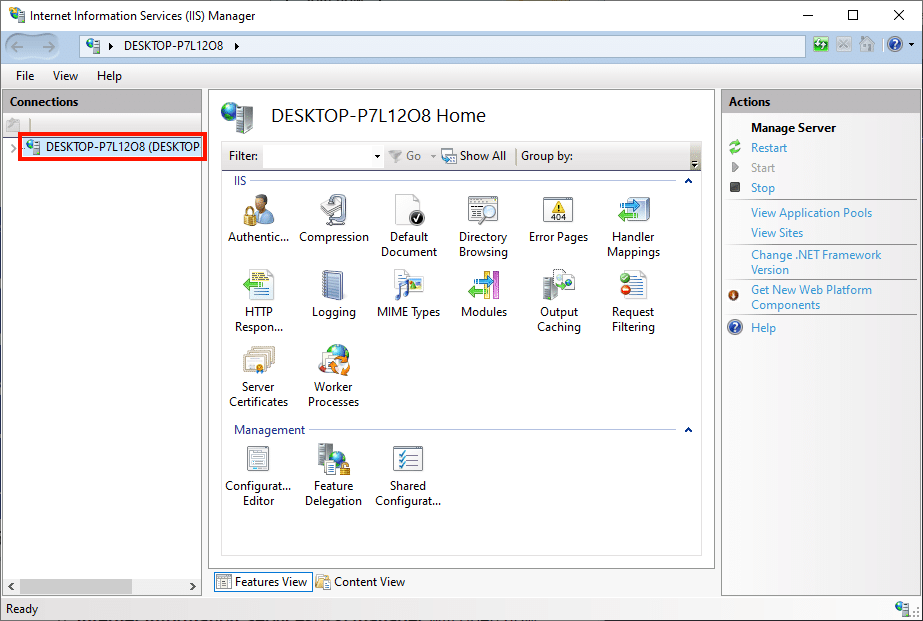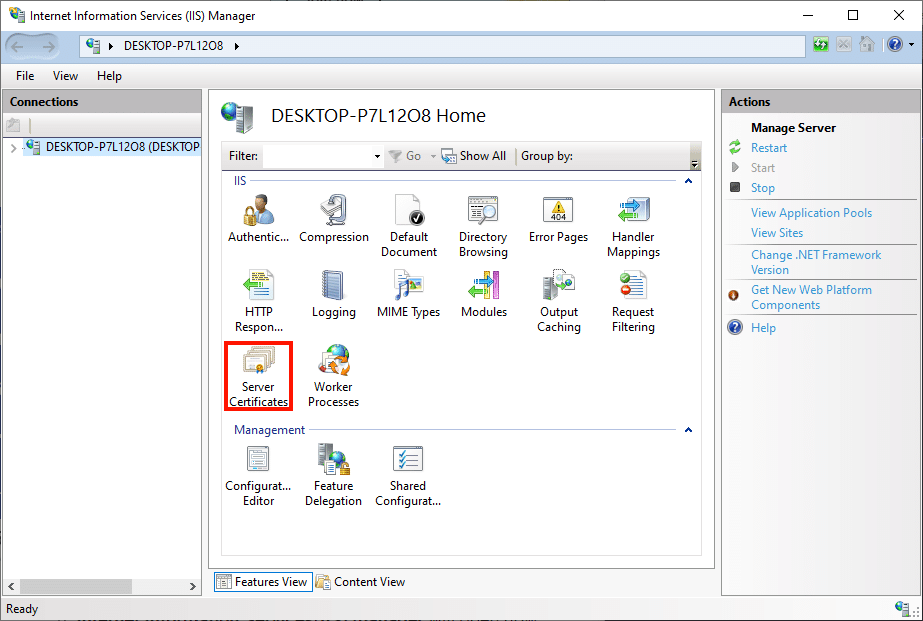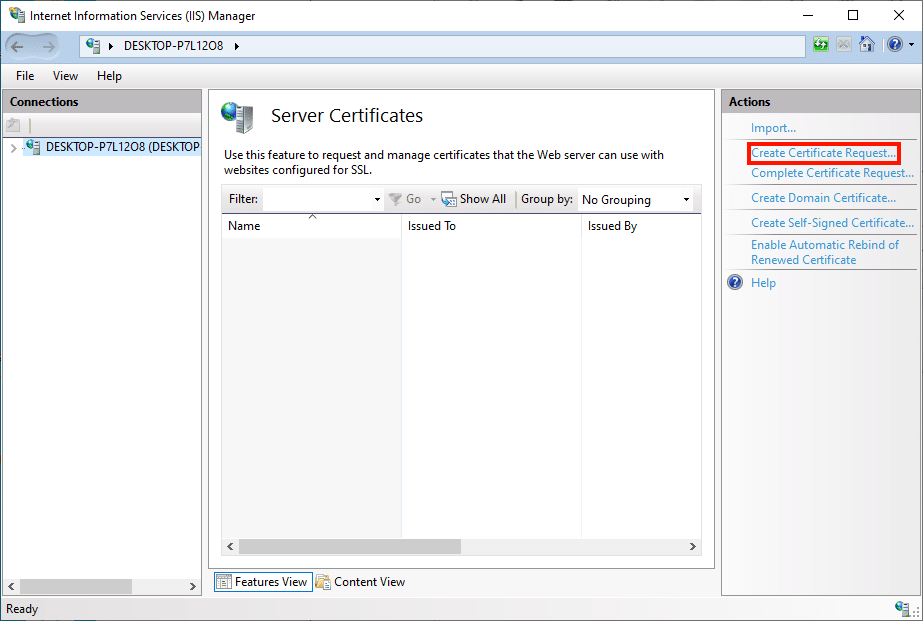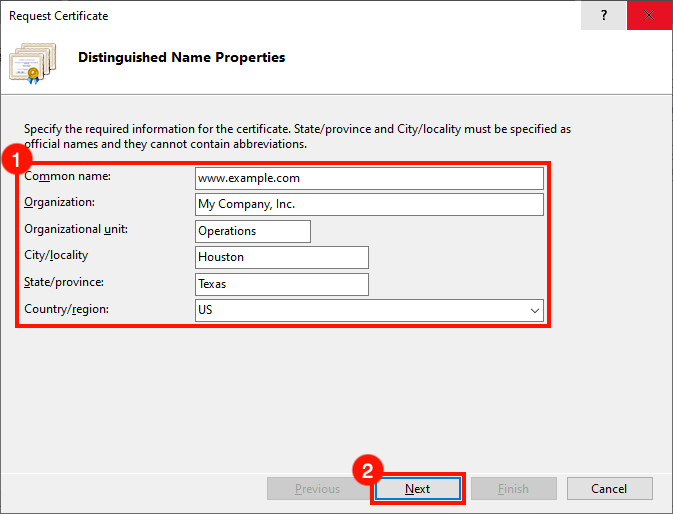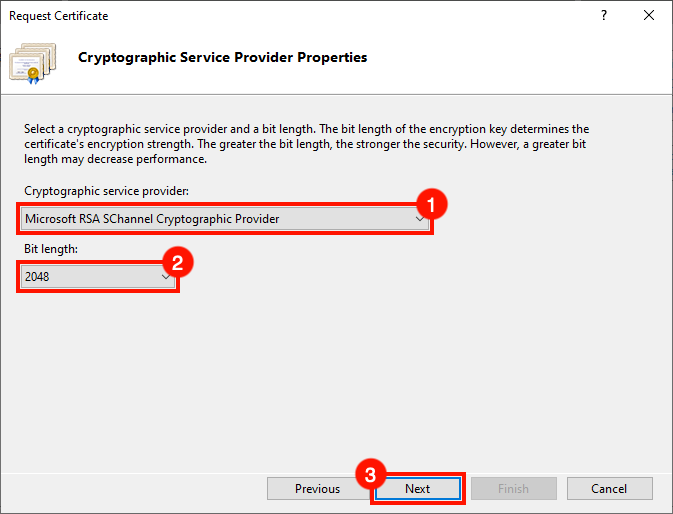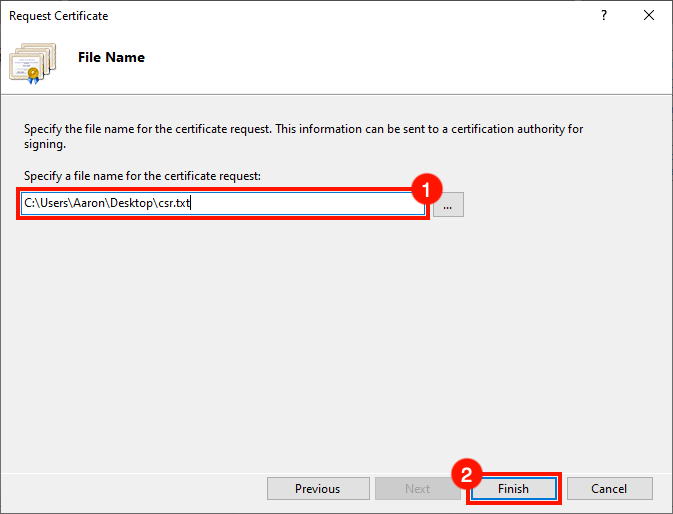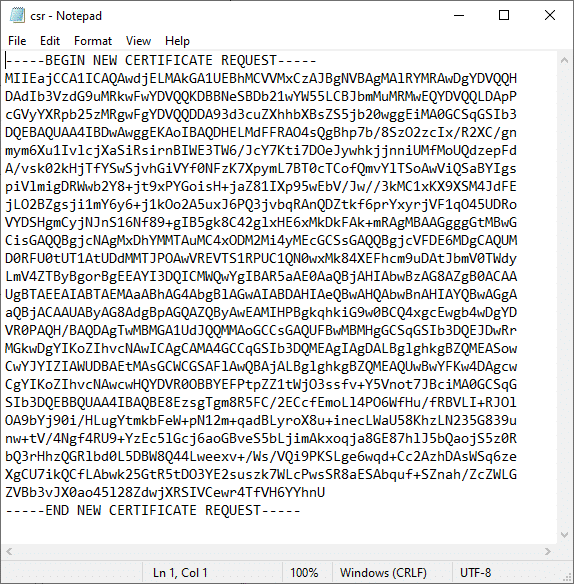สำหรับวิธีการที่เป็นประโยชน์เพิ่มเติมและข่าวความปลอดภัยทางไซเบอร์ล่าสุด สมัครรับจดหมายข่าวของ SSL.com ที่นี่:
เวลาที่ต้องการ: 30 นาที
วิธีการนี้จะช่วยคุณในการสร้างคำขอลงนามใบรับรอง (CSR) ใน IIS ขั้นตอนเหล่านี้ถูกทดสอบใน Windows 10 บน IIS 10 แต่จะทำงานใน IIS 7.x และ 8.x ด้วย
- เริ่มตัวจัดการ IIS
เริ่มต้น โปรแกรมจัดการ. วิธีหนึ่งที่รวดเร็วในการทำเช่นนี้คือการเปิด วิ่ง คำสั่งจากนั้นพิมพ์
inetmgrและคลิกที่ OK ปุ่ม - เลือกเซิร์ฟเวอร์
เลือกเซิร์ฟเวอร์ใน การเชื่อมต่อ บานหน้าต่างด้านซ้ายของหน้าต่าง
- เปิดใบรับรองเซิร์ฟเวอร์
ดับเบิลคลิกที่ ใบรับรองของเซิร์ฟเวอร์ ไอคอนตั้งอยู่ใต้ IIS ในบานหน้าต่างตรงกลางของหน้าต่าง
- คลิก "สร้างคำขอใบรับรอง"
คลิก สร้างคำขอใบรับรอง ... ลิงก์ใน สถานะ บานหน้าต่างทางด้านขวาของหน้าต่าง
- ป้อนคุณสมบัติชื่อที่แตกต่าง
พื้นที่ ขอใบรับรอง ตัวช่วยสร้างจะเปิดขึ้น กรอกข้อมูล คุณสมบัติชื่อที่แตกต่าง แบบฟอร์มที่มีข้อมูลต่อไปนี้:
• ชื่อสามัญ: ชื่อโฮสต์ที่จะใช้ใบรับรอง โดยปกติจะเป็น ชื่อโดเมนที่ผ่านการรับรอง, ชอบwww.mydomain.com,หรือstore.mydomain.com. นอกจากนี้คุณยังสามารถใช้สัญลักษณ์แทนได้เช่น*.mydomain.com.
• องค์กร: ชื่อทางกฎหมายของ บริษัท หรือองค์กรของคุณ
• เมือง / ท้องถิ่น: เมืองที่ บริษัท ของคุณตั้งอยู่
• รัฐ / จังหวัด: สถานะที่ บริษัท ของคุณตั้งอยู่
• ประเทศ / ภูมิภาค: กรุณาใช้ อักษรย่อสองตัว สำหรับประเทศของคุณ
เมื่อคุณกรอกแบบฟอร์มเสร็จสิ้นให้คลิกที่ ถัดไป ปุ่ม - ตั้งค่าคุณสมบัติของผู้ให้บริการการเข้ารหัส
ถัดไปตั้งค่า คุณสมบัติผู้ให้บริการการเข้ารหัสลับ. ใช้เมนูแบบเลื่อนลงเพื่อเลือก
Microsoft RSA SChannel Cryptographic Providerเป็น ผู้ให้บริการการเข้ารหัสลับและความยาวเล็กน้อยของ2048(เว้นแต่คุณจะมีเหตุผลในการตั้งค่าเหล่านี้เป็นค่าอื่น ๆ ) เมื่อเสร็จแล้วให้คลิก ถัดไป ปุ่ม - สร้างชื่อไฟล์และเสร็จสิ้น
สร้างชื่อไฟล์สำหรับคุณ CSRจากนั้นคลิกปุ่ม เสร็จสิ้น ปุ่ม
- ขั้นตอนถัดไป.
เสร็จแล้ว! เปิด CSR ในโปรแกรมแก้ไขข้อความเมื่อคุณพร้อมที่จะส่งไปยัง SSL.com เพื่อลงนาม สำหรับคำแนะนำในการส่งไฟล์ CSR ไปที่ SSL.com โปรดอ่านไฟล์ แนะนำ CSR ส่ง. เมื่อคุณพร้อมที่จะติดตั้งใบรับรองของคุณโปรดดูวิธีการเหล่านี้ใน การติดตั้ง และ ผูกพัน ใน IIS
ขั้นตอนถัดไป
สำหรับข้อมูลเพิ่มเติมเกี่ยวกับการติดตั้งใบรับรองของคุณใน IIS 10 อ่านที่นี่. สำหรับข้อมูลเกี่ยวกับการผูกมัด อ่านที่นี่.